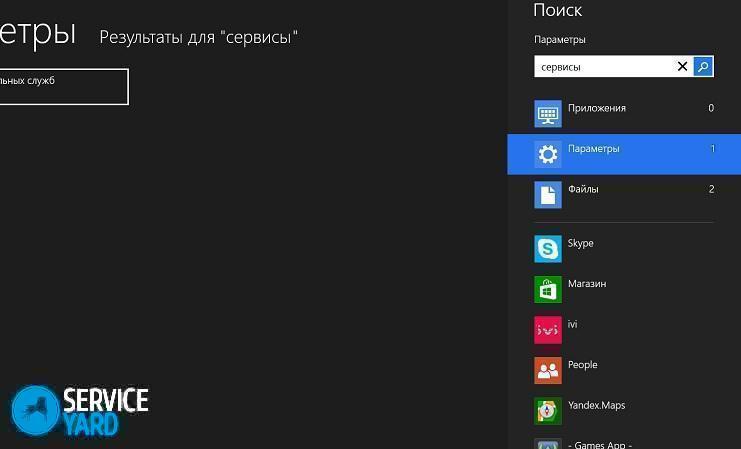Hvordan installerer jeg et tastatur på skjermen på en datamaskin?

- Hvorfor trenger jeg et tastatur på skjermen når jeg har et vanlig?
- Hvordan slå på tastaturet på dataskjermen?
- Hvordan starte, fjerne automatisk lasting av det elektroniske tastaturet når du går inn i OS?
- Hvordan bruker og konfigurerer jeg et virtuelt tastatur?
- Hvordan fjerne skjermtastaturet?
- Hvor kan du laste ned skjermtastaturet for en Windows-datamaskin?
- Lageropptak
Skjermtastaturet er en analog av det fysiske tastaturet som lar deg kontrollere det med musepekeren. Vanlige brukere vet ikke hvordan de skal aktivere dette alternativet og hvor de kan finne det. Heldigvis er en virtuell enhet for å legge inn informasjon et grunnleggende alternativ i Windows-operativsystemet, derfor er den tilgjengelig på absolutt alle enheter som kjører dette operativsystemet. I denne artikkelen skal vi se på hvordan du bringer skjermtastaturet til skrivebordet, konfigurerer alle parametrene og får det til å starte automatisk når enheten er slått på.
til innhold ↑Hvorfor trenger jeg et tastatur på skjermen når jeg har et vanlig?
Mange mennesker forstår ikke det funksjonelle formålet med skjermtastaturet, de anser det som veldig upraktisk under bruk. Men denne programvareutviklingen har sitt eget funksjonelle formål. Det brukes aktivt i slike tilfeller:
- for personer med nedsatt fingermobilitet eller i fullstendig fravær av flere fingre, hjelper tastaturet på skjermen;
- Det er rettferdiggjort om knappene på det vanlige tastaturet henger, når de slutter å fungere på det mest uhensiktsmessige tidspunktet, og uten å mislykkes må du fullføre et viktig dokument;
- i fravær av en fysisk inndataenhet;
- Hvis du har en nettbrett, kan du bare skrive ut på skjermtastaturet;
- tilstedeværelsen av et tastatur på skjermen bidrar til å beskytte mot keylogger- og hackerangrep, som er i stand til å lese det angitte passordet fra et vanlig tastatur.
til innhold ↑Viktig! En keylogger er et spesialdesignet program eller maskinvareenhet som er i stand til å fange hvert trykk på en tast på et personlig datamaskinens tastatur.
Hvordan slå på tastaturet på dataskjermen?
For å vise den virtuelle enheten for å legge inn informasjon, krever den ikke å laste ned ekstra programvare eller installere oppdateringer. Skjermtastaturet er en innkommende komponent i standard settet med Windows-programmer for enhver endring.
Viktig! Operativsystemet Windows 8 er også utstyrt med muligheten til å vise et skjermtastatur som støtter musekontroll på dataskjermen.
Hvordan installerer jeg et tastatur på skjermen på en datamaskin? Filen som lanserer den virtuelle enheten for å legge inn informasjon, ligger i mappen System32 i Windows-katalogen, som kalles osk.exe. Dermed kan du slå på vinduet med skjermtastene, men få mennesker bruker slike handlinger.
Det er mange måter som hjelper til med å påkalle en virtuell enhet for å legge inn informasjon på Windows 7, 8. Hver av metodene vil bli undersøkt mer detaljert og detaljert.
Windows XP
Når du slår på tastaturvinduet på skjermen på en datamaskin som kjører Windows XP, må du utføre følgende trinn:
- Klikk på "Start" -knappen.
- Åpne “Alle programmer” -menyen.
- Gå til katalogen "Standard".
- Velg applikasjonen “On-Screen Keyboard” i “Accessibility” -mappen.
Viktig! Hvis du trenger hyppig tilgang til programmet, anbefales det å fikse snarveien til dette programmet på skrivebordet.
Windows 7
Det er flere måter å aktivere den virtuelle informasjonsinndataenheten i Windows 7-operativsystemet. La oss vurdere dem mer detaljert.
Metode nummer 1 - Start-menyen
Slik installerer du tastaturet på skjermen i Windows 7 gjennom hovedmenyen:
- Trykk på “Start” -tasten.
- Velg deretter "Alle programmer".
- Gå deretter til "Standard" -delen og åpne "Tilgjengeligheten" -delen.
- Velg "skjermtastaturet" -enheten.
Metode nummer 2 - kontrollpanel
Du kan også aktivere en virtuell enhet for å legge inn nødvendig informasjon ved å bruke kontrollpanelet. Gjør følgende for å gjøre dette:
- Vi starter kontrollpanelet.
Viktig! Dette elementet finner du i Start-menyen. Kontrollpanelet er i høyre liste over alle programmer og funksjoner.
- Sett elementet “Små ikoner”.
- Vi finner objektet "Tilgjengelighetssenter", kjør det.
- Vi utfører den siste handlingen - dette blir klikket på objektet “Slå på skjermtastaturet”.
Metode nummer 3 - søk i Start-menyen
Operativsystemet Windows 7 har en søkelinje som lar deg raskt finne plasseringen til ønsket objekt. For å aktivere en virtuell enhet for å opprettholde nødvendig informasjon, er det nødvendig å utføre følgende handlinger:
- Åpne Start-menyen.
- Skriv inn “skjermtastatur” i søkefeltet (uten anførselstegn).
- Trykk Enter-tasten.
- Etter disse handlingene vil operativsystemet vise alle resultatene som ble funnet der søkefrasen er til stede.
- Klikk på “Skjermtastatur” for å lansere dette programvareproduktet.
Metode nummer 4 - kommandolinje
Kommandolinjen kan også hjelpe med å aktivere den virtuelle enheten for å legge inn nødvendig informasjon. Hvordan bringe skjermtastaturet til skrivebordet ved å bruke kommandolinjen:
- Aktiver kommandovinduet.
- Klikk på "Kjør" i kommandovinduet.
- Skriv inn filnavnet osk.exe.
- Klikk på OK-knappen.
Metode nummer 5 - et vindu for inntasting av passord
Hvis du har et passord ved inngangen til systemet, kan du aktivere tastaturet på skjermen gjennom vinduet for å gå inn i det. I dette tilfellet kreves følgende handlinger:
- I vinduet for inntasting av passord, klikk på "Tilgjengelighet" -ikonet som er festet til venstre i det nedre hjørnet.
- Vi krysser av for inngangselementet uten tastatur.
- Klikk "OK."
Etter denne prosedyren åpnes en virtuell enhet for å legge inn Windows 7-informasjon.
Viktig! I det øvre hjørnet av venstre side kan du endre inndataspråket.
Windows 8
På grunn av endringen i grensesnittet i operativsystemet Windows 8, er metodene for å aktivere tastaturet på skjermen litt forskjellige fra det som ble diskutert tidligere. Vurder trinn-for-trinn-trinnene som kreves for å aktivere en virtuell informasjonsenhet i Windows 8.
Metode nummer 1 - Start-menyen
Slik installerer du skjermtastaturet på en datamaskin i Windows 8-operativsystemet gjennom hovedmenyen Start:
- Trykk på "Start" -knappen for å gå inn i startskjermbildet.
- Klikk på pilen som ser ned i nedre hjørne av venstre side.
- I applikasjonsmenyen beveger vi oss til høyre side, hele veien.
- Finn og åpne elementet “Tastatur på skjermen”.
Metode nummer 2 - kontrollpanel
For å finne den nødvendige funksjonen gjennom kontrollpanelet, må du utføre følgende trinn:
- Klikk på "Start" -knappen.
- Klikk på pilen og flytt til applikasjonsmenyen.
- I listen over alle installerte programmer og applikasjoner, finn elementet “Kontrollpanel” og aktiver det.
- I "Vis" -elementet velger du "Store ikoner" på kontrollpanelet.
- Deretter må du finne elementet “Tilgjengelighet” og klikke på det.
- Velg deretter "Slå på skjermtastaturet".
Metode nummer 3 - søk
For å aktivere den virtuelle inndataenheten, kan du bruke søket. Gjør følgende for å gjøre dette:
- Vi kaller søket ved å bruke tastatursnarveien Win + W.
- Velg søkefeltet “overalt”.
- Skriv inn tastaturet på skjermen i søkefeltet (uten anførselstegn).
- I listen som vises nedenfor, velg ønsket element.
Metode nummer 4 - vindu for inntasting av passord
Hvordan bringe skjermtastaturet til skrivebordet i Windows 8 gjennom passordvinduet:
- I vinduet for å legge inn riktig passord for å komme inn i systemet, klikker du på spesialikonet som ligger i hjørnet på venstre side.
- Etter det vises en meny der du må klikke på “Tastatur på skjermen”.
Hvordan starte, fjerne automatisk lasting av det elektroniske tastaturet når du går inn i OS?
Hvis du må bruke et virtuelt tastatur kontinuerlig, er det berettiget å bruke autoload-vinduet med elektroniske taster for å legge inn informasjon. Situasjonen med oppstart vil også være relevant hvis kontopassordet legges inn for første gang.
Vurder oppstartsalternativene for en elektronisk inndataenhet når du går inn i operativsystemet:
- Ved å bruke en av metodene beskrevet ovenfor, starter vi det elektroniske tastaturet på dataskjermen. Trykk på “parametere” -tasten nederst. Vi følger lenken for å kontrollere lanseringen av det virtuelle tastaturet når du går inn i operativsystemet.
- Bruk metode 2 ovenfor for Windows 7, 8, gå til “Tilgjengelighet” i kontrollpanelet.
- I kontrollpanelvinduet som åpnes, merker du av for “bruk det elektroniske tastaturet”.
- Trykk Enter-tasten.
til innhold ↑Viktig! Etter å ha utført denne prosedyren, vises det virtuelle datamaskinens tastatur på skjermen automatisk hver gang operativsystemet starter. Når du utfører omvendte handlinger når som helst, kan du slå av vinduet med funksjonstastene for å legge inn informasjon fra Windows oppstart.
Hvordan bruker og konfigurerer jeg et virtuelt tastatur?
Vi har allerede funnet ut spørsmålet om hvordan du installerer skjermtastaturet på en datamaskin. Nå må du forstå hvordan du bruker denne enheten. Det virtuelle tastaturet styres med musen. Inndata tekst må erstattes med en blinkende musemarkør. Etter det, venstre-klikk på de aktuelle tastene. Ved hjelp av tastatursnarveier kan du for eksempel endre inngangsspråket på det virtuelle tastaturet.
Viktig! Hvis det er inputproblemer, må du gjøre deg kjent med materialene og finne svaret på spørsmålet: hvorfor forsvant Windows-språkfeltet, eller hvorfor inndataspråket ikke endres.
For å konfigurere inndataformatet og andre parametere, klikk på “parametere” -knappen. I denne delen er det mulig å erstatte følgende innstillinger:
- Tilstedeværelsen av lydbekreftelse - hver gang du trykker på den virtuelle tasten, vil det sendes ut et lydsignal.
- Slå på det numeriske tastaturet - det er en ekstra inkludering av knapper til høyre. Dette alternativet hjelper deg med å lage mapper uten navn.
- Tastetrykk - når du klikker på venstre museknapp, utføres input.
- Mulighet for å sveve over tastene - å legge inn et tegn utføres når musen svever over tastene, i tillegg er det valg om mulig varighet av sveving.
- Knappeskanning - valg av et utvalg av taster på en linje over hele bredden, etter det, når du trykker på de valgte tastene, skjer skanneprosedyren for den valgte linjen med et mindre område før du trykker på den tilsvarende tasten. Skannehastigheten er justerbar.
- Forutsigelse av teksten - ved å bruke disse alternativene er det mulig å bruke de foreslåtte ordvariantene med trykte mellomrom etter dem etter å ha skrevet de første bokstavene.
Etter å ha endret parametrene, trykk Enter for å få virkning.
Viktig! Vær oppmerksom på at etter at du har trykket på Fn, vises F1-F12-tastene i stedet for tall. For å aktivere det numeriske tastaturet og kunne bruke tall, må du trykke på Num Lock.
I operativsystemet Windows 7, 8 er det praktisk talt ingen forskjeller i det virtuelle tastaturet.Unntaket i Windows 8 er en rekke ekstra nøkler som bidrar til forbedret administrasjon. Dette er Nav-knappene - gå, Mv Up - up, Mv Dn - down, Dock - pin, Fade - forsvinne.
til innhold ↑Hvordan fjerne skjermtastaturet?
Hvordan fjerne det elektroniske tastaturet fra skjermen på en datamaskin eller bærbar PC? For å minimere eller lukke dette alternativet, er det spesielle knapper som er plassert i øverste høyre hjørne av det aktive vinduet. For å gjøre dette, må du gjøre noe av følgende:
- Klikk på minimeringsknappen, som er indikert med en rett linje. Etter dette minimeres vinduet med myke tastene for å legge inn informasjon i “oppgavelinjen”, hvorfra det, hvis nødvendig, enkelt kan ringes på nytt.
- Klikk på lukkeknappen, som er indikert av et kryss. Som et resultat slutter programmet til den virtuelle informasjonsinndataenheten å fungere og vil bli lukket.
Hvor kan du laste ned skjermtastaturet for en Windows-datamaskin?
I tillegg til standardalternativet til Windows-operativsystemet, er det alternative alternativer for virtuelle enheter for å legge inn nødvendig informasjon. I dag presenterer Internett et stort antall programvareprodukter som har funksjonaliteten til et vindu med programmerbare taster for å legge inn informasjon. Vurder de mest optimale alternativene.
Gratis virtuelt tastatur
Et av de unike alternativene er versjonen av gratis virtuelt tastatur. Det har følgende egenskaper:
- det er en russisk-språklig versjon av det elektroniske tastaturet;
- det er ikke nødvendig å installere denne versjonen på en datamaskin, og filstørrelsen er mindre enn 300 Kb;
- installasjonsfilen inneholder ikke unødvendige og uønskede programvareprodukter;
- gratis.
Viktig! Denne programvareutviklingen takler alle oppgavene perfekt. Selv om du vil aktivere standard virtuelt virtuelt tastatur, i stedet for det klassiske, må du undersøke Windows-operativsystemet nøye. Last ned programvareprodukt Gratis virtuelt tastatur er mulig fra det offisielle nettstedet.
Trykk på det virtuelle tastaturet
Et veldig godt alternativ er også programvaren utvikling av Touch It Virtual Keyboard.
Viktig! Men hun har ett betydelig minus - at dette programmet må kjøpes for penger. Som standard gir Touch It Virtual Keyboard ikke russisk, så du må laste ned en spesiell ordbok, og det er også betalt.
Til tross for alle manglene ovenfor, har dette elektroniske tastaturet bred funksjonalitet:
- lar deg lage dine egne versjoner av virtuelle tastaturpaneler;
- Lar integrering av opprettede produkter i operativsystemet.
Lageropptak
Nå vet du alt om bruk av det virtuelle tastaturet, og vi håper du lærte hvordan du bruker alle dens funksjoner for å evaluere fordelene med programmet.
- Hvordan velge en støvsuger under hensyntagen til husets egenskaper og belegg?
- Hva du skal se etter når du velger vannlevering
- Hvordan du raskt kan skape komfort hjemme - tips til husmødre
- Hvordan velge den perfekte TV-en - nyttige tips
- Hva du skal se etter når du velger persienner
- Hva skal være joggesko?
- Hvilke nyttige ting kan du kjøpe i en jernvarehandel
- Iphone 11 pro max anmeldelse
- Enn iPhone er bedre enn Android-smarttelefoner